在众多节假日和特殊活动期间,晚会值班成为许多组织和公司的一项常规工作。如今,随着智能手机技术的飞速发展,用手机摄像头拍照记录晚会盛况成为了非常便捷的选...
2025-04-02 0 摄像头
在隐私意识日益增强的今天,摄像头的声音可能会引起人们的担忧。尤其是在进行一些需要高度私密性的活动时,摄像头的提示音或录像声都可能成为不便。对于老款电脑摄像头,您可能需要了解如何关闭它们的声音。本文将为您详细介绍如何在不更换硬件的情况下,通过软件设置或驱动程序来实现电脑老摄像头关闭声音的方法。
在尝试关闭摄像头声音之前,确认您摄像头的具体型号非常重要。不同的硬件可能有不同的设置选项。通常情况下,摄像头的声音来源于内置麦克风或集成在摄像头中的硬件。
1.如何查找摄像头型号
在Windows操作系统中,您可以通过搜索“设备管理器”来打开,然后选择“声音、视频和游戏控制器”找到您的摄像头设备。
在Mac上,进入“系统偏好设置”>“声音”>“输入”,然后尝试识别摄像头的名称。
2.检查摄像头功能
一些老款的摄像头可能并不具备声音功能,或者声音已被预设为关闭。因此确认摄像头是否具备录音功能也是必要的一步。

在不同的操作系统中,对于摄像头声音的控制方式都有所不同。以下是在Windows和Mac系统中关闭摄像头声音的步骤。
1.Windows系统
在Windows系统中,您可以通过调整音频设备设置来关闭摄像头的声音。
打开“控制面板”>“硬件与声音”>“声音”。
在“录制”选项卡中找到您的摄像头麦克风设备。
选择它,并点击“属性”按钮。在新的窗口中选择“级别”标签页,将内置麦克风的音量调整至最低。
也可以在“侦听”选项中勾选“侦听此设备”,这样您可以听到声音,但不会录制。
2.Mac系统
在Mac系统中,控制摄像头的声音稍微简便一些:
打开“系统偏好设置”>“声音”>“输入”。
在输入设备列表中选择您的摄像头麦克风。
将滑块调至最低,即可减少或关闭输入声音。
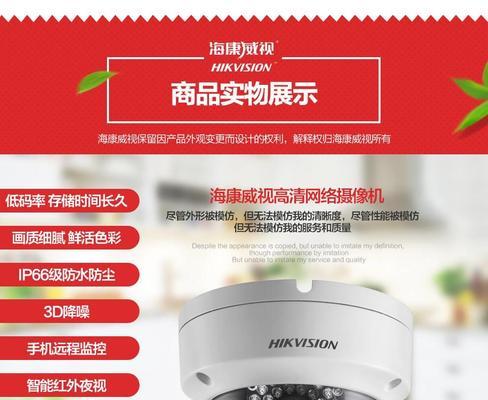
如果您的操作系统设置中没有找到关闭摄像头声音的选项,或者您希望有更多控制,可以尝试使用第三方软件。以下是一些可以考虑的工具:
1.使用音频管理软件
一些专门用于音频管理的软件允许您对麦克风进行更精细的控制,包括禁用特定应用程序的麦克风访问权限。
2.摄像头管理程序
部分摄像头可能附带了管理程序,这些程序通常允许用户调整输入设备的属性,包括静音。
3.防窥视软件
还有一些软件,如防窥视软件,它们可以彻底关闭摄像头的视频和音频功能,除非用户手动激活。
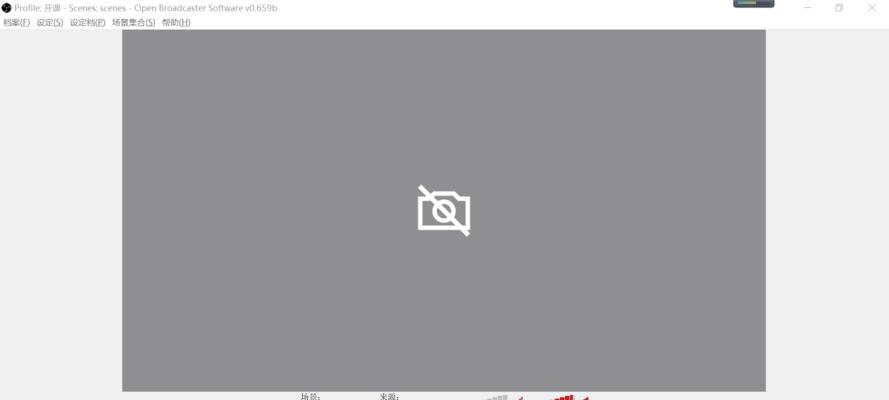
对于一些老款的电脑摄像头,您可能需要更新或调整驱动程序来关闭麦克风功能。
1.更新驱动程序
访问摄像头制造商的官网,下载最新的驱动程序。
双击下载的驱动程序并按照指示更新。
2.驱动程序设置
在一些高级驱动程序中,您可以打开设置界面来调整摄像头麦克风的工作状态。
查找“音频”或“声音”设置,您可能会找到静音选项或相关控制。
1.如果以上方法都无效怎么办?
如果常见方法无法实现静音摄像头的功能,您可能需要考虑使用物理设备,如摄像头防窥贴或者物理覆盖物来彻底阻断声音和画面。
2.如何确保摄像头的隐私安全?
确保摄像头不会被未授权访问是保护个人隐私的重要措施。您可以定期更改登录密码,使用二步验证,并保持操作系统和所有软件的最新状态。
关闭电脑老摄像头的声音可能需要您根据具体情况进行多种尝试。从了解摄像头型号,到操作系统设置的调整,再到可能的第三方软件使用,以及驱动程序的更新和设置。
为了保护个人隐私,了解如何操作是至关重要的。希望这篇文章能够帮助您有效地静音老款电脑摄像头,并且为您提供了一个全面的隐私保护指南。如果您还有其他问题或需要更多帮助,欢迎继续探索和学习。
标签: 摄像头
版权声明:本文内容由互联网用户自发贡献,该文观点仅代表作者本人。本站仅提供信息存储空间服务,不拥有所有权,不承担相关法律责任。如发现本站有涉嫌抄袭侵权/违法违规的内容, 请发送邮件至 3561739510@qq.com 举报,一经查实,本站将立刻删除。
相关文章

在众多节假日和特殊活动期间,晚会值班成为许多组织和公司的一项常规工作。如今,随着智能手机技术的飞速发展,用手机摄像头拍照记录晚会盛况成为了非常便捷的选...
2025-04-02 0 摄像头

随着智能手机技术的飞速发展,升降摄像头手机成为市场上的热门趋势。这种设计不仅可以为用户提供全面屏的视觉体验,而且在拍照时能够带来更佳的自拍效果。不过,...
2025-04-01 1 摄像头

随着智能家居技术的发展,越来越多的家庭开始使用智能摄像头来增强家庭安全。带彩客厅摄像头以其高质量的图像和多样性功能成为智能家居系统中的重要组成部分。而...
2025-04-01 2 摄像头

随着智能手机技术的不断进步,手机摄影已经成为我们记录生活、展现创意的重要方式。但是面对光线不足的拍摄场景,我们该如何确保照片质量呢?这时,一个小小的补...
2025-03-30 1 摄像头

如今手机摄影已成主流,在众多摄像头的加持下,我们能更加轻松地捕捉生活中的美好瞬间。特别是中置四摄像头的设置,不仅为构图增加了更多的可能性,也为拍照效果...
2025-03-30 3 摄像头

在现代航运业务中,船用货主摄像头已经成为了保障货物安全的重要工具。随着技术的进步,越来越多的货主希望能够随时随地通过手机来查看货物状态并进行拍照记录。...
2025-03-28 7 摄像头